Khi xử lý dữ liệu trong Google Sheet việc số liệu quá dài sẽ làm khó nhìn và khó tính toán. Hàm ROUNDUP sẽ giúp giải quyết tình trạng đó. Vậy hàm ROUNDUP là gì và cách sử dụng như thế nào? Cùng theo dõi bài viết bên dưới để biết thêm nhé!

Video hướng dẫn cách sử dụng hàm ROUNDUP trong Google Sheet cực đơn giản:
1. Hàm ROUNDUP là gì? Ứng dụng của hàm ROUNDUP trong Google Sheets
– Hàm ROUNDUP là gì?
Hàm ROUNDUP trong Google Sheet là hàm giúp làm tròn số thập phân lên số chẵn lớn hơn, tiến ra xa số 0.
– Công thức hàm ROUNDUP
Công thức:
=ROUNDUP(number; num_digits)
Trong đó:
+ Number: Số thực bạn cần làm tròn.
+ Num_digits: Số chữ số thập phân mà bạn muốn làm tròn.
– Ví dụ về hàm ROUNDUP
Ví dụ: Làm tròn các số thực đến một vị trí thập phân.
Công thức:
Ý nghĩa công thức:
+ B3: Số thực cần làm tròn.
+ “1”: Giá trị num_digits. Có nghĩa là làm tròn đến một vị trí thập phân.
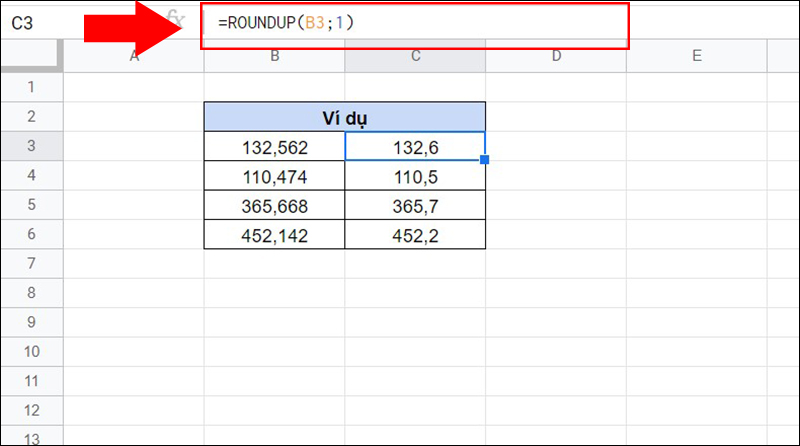
Ví dụ hàm ROUNDUP
– Ứng dụng của hàm ROUNDUP
Hàm ROUNDUP trong Google Sheet được ứng dụng nhiều trong kế toán dùng để làm tròn số tiền. Ngoài ra còn giúp cho số liệu dễ nhìn và dễ tính toán hơn.
2. Cách sử dụng hàm ROUNDUP trong Google Sheets
Bài toán: Sau đây là các bài toán về cách sử dụng hàm ROUNDUP trong Google Sheet với nhiều trường hợp sẽ giúp bạn hiểu hơn về hàm.
– Làm tròn đến số thập phân (hàng phần 10)
Làm tròn đến số thập phân hàng phần 10 (số đầu tiên bên phải dấu thập phân) bằng cách cho giá trị num_digits của hàm ROUNDUP bằng 1.
Ví dụ: Làm tròn số thực bên dưới đến hàng phần 10.
Công thức:
Ý nghĩa công thức:
+ B3: Số thực cần làm tròn.
+ “1”: Giá trị num_digits lớn hơn 0 sẽ làm tròn số bên phải dấu thập phân.
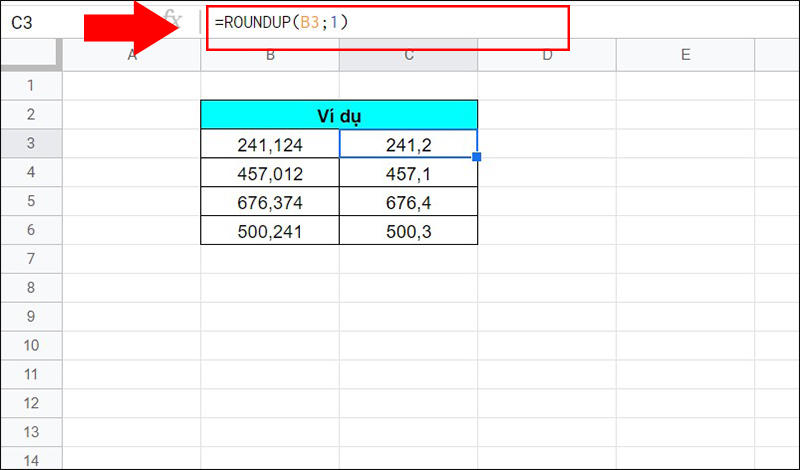
Làm tròn số thập phân đến hàng phần 10
– Làm tròn đến số thập phân (hàng phần trăm)
Tương tự để làm tròn số thập phân hàng phần trăm bạn chỉ cần cho giá trị num_digits bằng 2.
Ví dụ: Làm tròn số thực đến hàng phần trăm.
Công thức:
Ý nghĩa công thức:
+ B3: Ô chứa số cần chuyển.
+ “2”: Làm tròn số thập phân hàng phần trăm
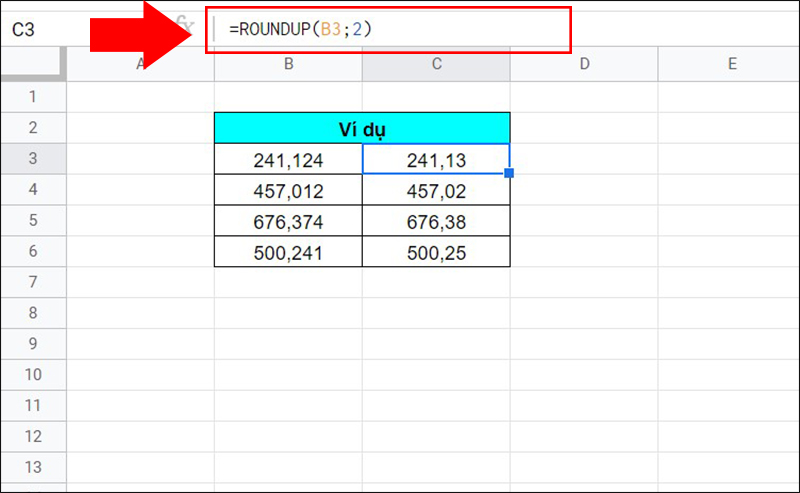
Làm tròn số thập phân đến hàng phần trăm
– Làm tròn đến số thập phân (hàng phần nghìn)
Để làm tròn đến số thập phân (hàng phần nghìn) bạn chỉ cần tăng giá trị num_digits thêm 1 đơn vị.
Ví dụ: Sử dụng hàm ROUNDUP để làm tròn số thực hàng phần nghìn.
Công thức:
Ý nghĩa công thức:
+ B3: Ô chứa số thực cần làm tròn.
+ “3”: Giá trị num_digits, làm tròn đến số thập phân hàng phần nghìn.
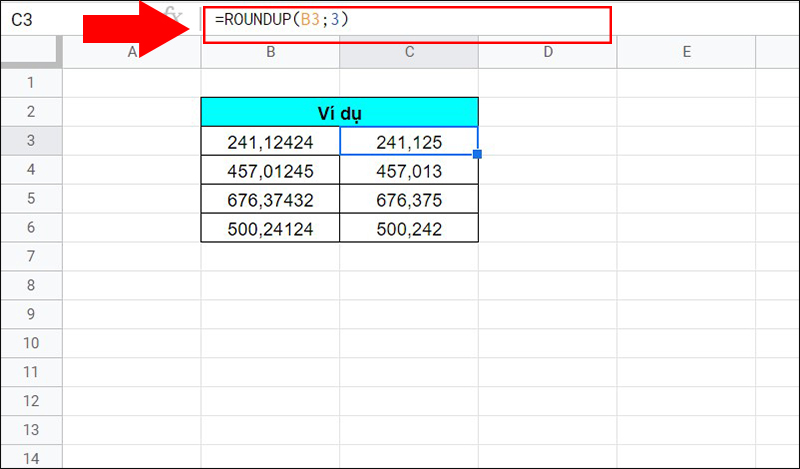
Làm tròn số thập phân đến hàng phần nghìn
– Làm tròn đến số nguyên (hàng đơn vị)
Ngoài làm tròn số thập phân bạn cũng có thể dùng hàm ROUNDUP để làm tròn số nguyên.
Ví dụ: Làm tròn số thực đến số nguyên hàng đơn vị.
Công thức:
Ý nghĩa công thức:
+ B3: Ô chứa số cần làm tròn.
+ “0”: Làm tròn số nguyên hàng đơn vị.
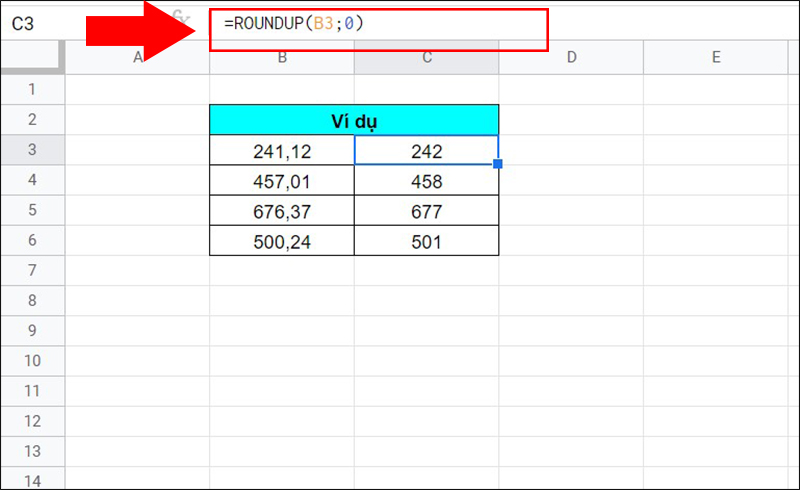
Làm tròn số nguyên hàng đơn vị
– Làm tròn đến số nguyên (hàng chục)
Làm tròn số nguyên đến hàng chục bằng cách cho giá trị num_digits của hàm ROUNDUP bé hơn 0.
Công thức:
Ý nghĩa công thức:
+ B3: Số thực cần làm tròn.
+ “-1”: Số nguyên hàng chục sẽ được làm tròn.
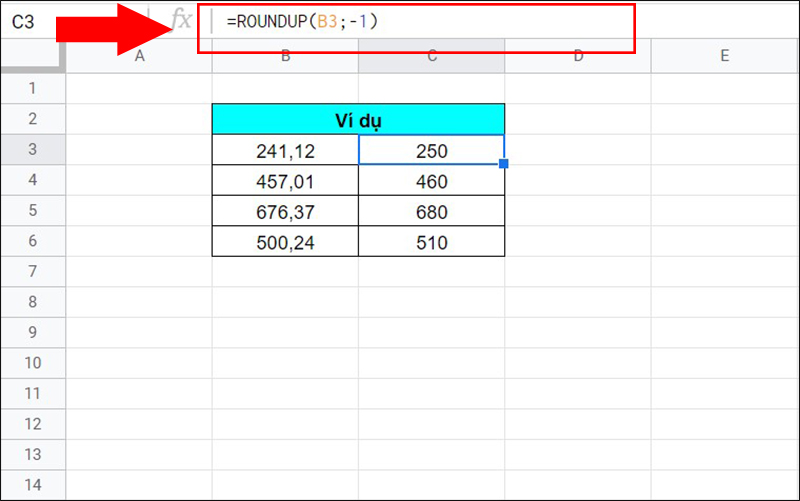
Làm tròn số nguyên hàng chục
3. Các lưu ý khi sử dụng hàm ROUNDUP trong Google Sheets
– Trên các phiên bản Google Sheets mới cập nhật thì các đối số trong hàm ROUNDUP phải ngăn cách bằng dấu ; để tránh gặp lỗi #ERROR!
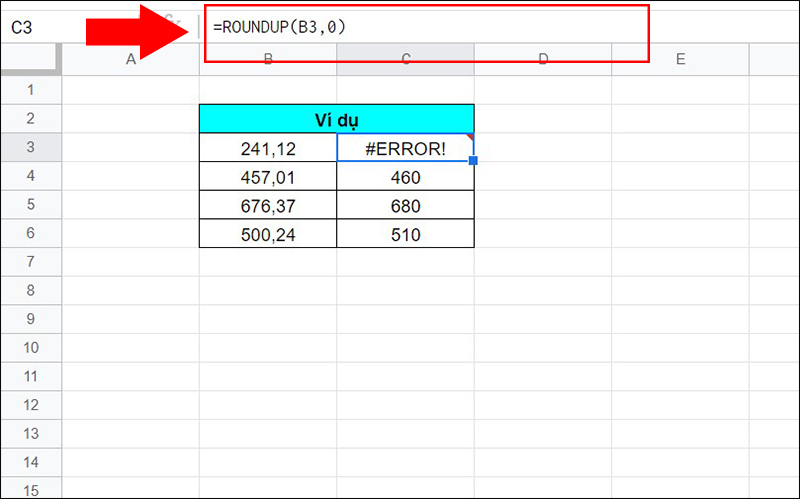
Lỗi #ERROR! của hàm ROUNDUP
– Các số làm tròn phải thuộc định dạng số thì hàm mới trả ra đúng kết quả.
– Hàm ROUNDUP không phân biệt chữ hoa hay chữ thường khi bạn nhập. Ví dụ: ROUNDUP= roundup.
4. Các bài tập sử dụng hàm ROUNDUP
Để hiểu rõ hơn về hàm ROUNDUP trong Google Sheet mời bạn làm các bài tập hàm ROUNDUP, có thể làm trên điện thoại hoặc laptop.
5. Các câu hỏi thường gặp khi sử dụng hàm ROUNDUP
Làm sao kiểm tra số nhập vào có phải định dạng số không?
Trả lời: Bạn hoàn toàn có thể dễ dàng kiểm tra bằng hàm ISNUMBER. Nếu số nhập vào thuộc định dạng số hàm sẽ trả về TRUE, ngược lại hàm sẽ trả về giá trị FALSE.
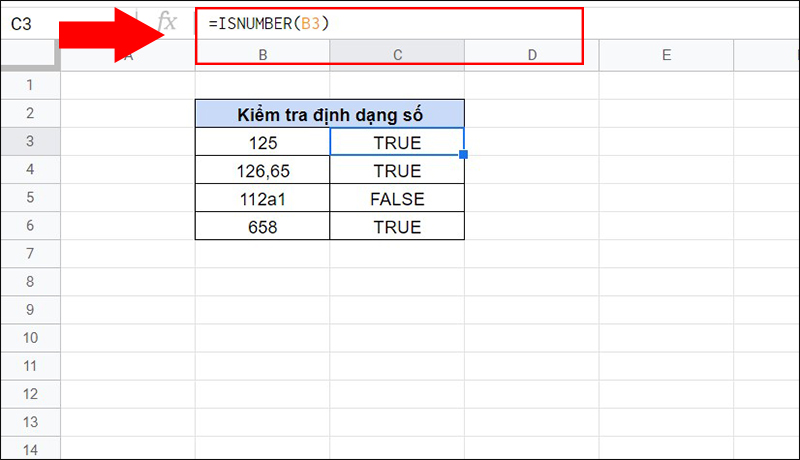
Sử dụng hàm ISNUMBER để kiểm tra định dạng số
Hàm ROUNDUP khác gì so với hàm ROUND?
Trả lời: Đối với hàm ROUND số được làm tròn lên hoặc xuống theo nguyên tắc làm tròn của số thập phân. Còn hàm ROUNDUP chỉ làm tròn số lên.
Mời tham khảo một số mẫu laptop đang kinh doanh tại Thế Giới Di Động:
Trên đây là thông tin về hàm ROUNDUP trong Google Sheet. Mong bài viết sẽ hữu ích dành cho bạn. Cảm ơn đã theo dõi và hẹn gặp lại!

![[Video] Cách sử dụng hàm ROUNDUP trong Google Sheet để làm tròn số lên](https://bachkhoavietnam.vn/wp-content/uploads/2024/09/video-cach-su-dung-ham-roundup-trong-google-sheet-de-lam-thumb.jpg)